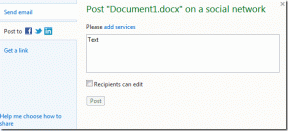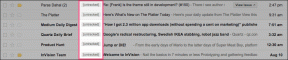7 najlepších tipov pre Samsung Galaxy S7 na maximalizáciu jeho potenciálu
Rôzne / / February 12, 2022
V prvom rade, ak vlastníte Samsung Galaxy S7, dovoľte mi zablahoželať vám k skvelému nákupu. The zariadenie je skvelou kombináciou krásy, výkonu a produktivity a som si istý, že na tom rád pracuješ. Podľa môjho názoru je to doteraz najlepšie zariadenie Galaxy.

Ak si však myslíte, že nedokážete naplno využiť potenciál svojho nového smartfónu, tu je niekoľko pekných tipov, ako začať. Na druhej strane, ak uvažujete o jeho kúpe, týchto 7 funkcií vám môže pomôcť rozhodnúť sa.
Tu je video, ak si radšej sadnete a pozeráte.
1. Nakonfigurujte funkciu Always On Display
Podľa Samsungu bežný používateľ zapne displej svojho telefónu len preto, aby skontroloval čas alebo aplikácie, ktoré za posledných pár hodín stiahli upozornenie. Zatiaľ čo funkcie, ako je dvojité klepnutie na prebudenie telefónu, môžu v takýchto scenároch pomôcť, Samsung Galaxy S7 odpovedá na tento problém pomerne inteligentným prístupom a to je vždy na displeji. S kombináciou Super AMOLED displej a výkonný procesor, čierne pozadie pomáha šetriť výdrž batérie a poskytuje základné informácie vždy, keď sa pozriete na S7.

Možnosť sa nachádza v Nastavenia systému Android —> Displej —> Vždy na displeji a môžete si vybrať, či chcete zobrazovať obsah, ako sú hodiny, kalendár alebo dokonca obrázky.
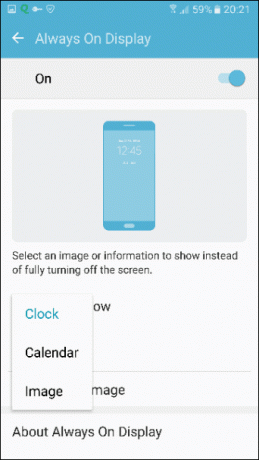
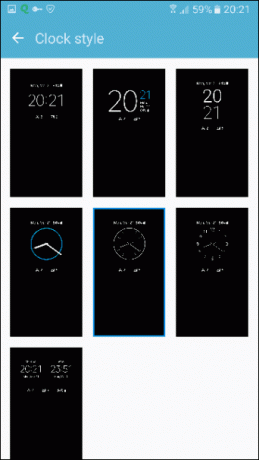
Aj keď si môžete vybrať veľa formátov pre typ zobrazenia hodín a kalendára, pre obrázky máte len niekoľko možností, ktoré sú založené na čiernom pozadí. Používateľ nemôže pridať osobný obrázok do Always On Display a myslím si, že je najlepšie zabezpečiť, aby nedochádzalo k zbytočnému vybíjaniu batérie.
2. Použitie rozdelenej obrazovky pre multitasking
Spoločnosť Samsung vždy kládla dôraz na to, aby so zariadením urobila viac, a preto sme v minulosti videli rôzne doplnky k vzhľadu ich operačného systému, ako napríklad spúšťač aplikácií na bočnom paneli, pomocou ktorého môže používateľ pracovať na viacerých aplikáciách súčasne. S Galaxy S7 môžete pracovať na dvoch aplikáciách súčasne pomocou funkcie rozdelenej obrazovky a na rozdiel od zariadení LG nie je táto funkcia obmedzená len na niekoľko aplikácií.
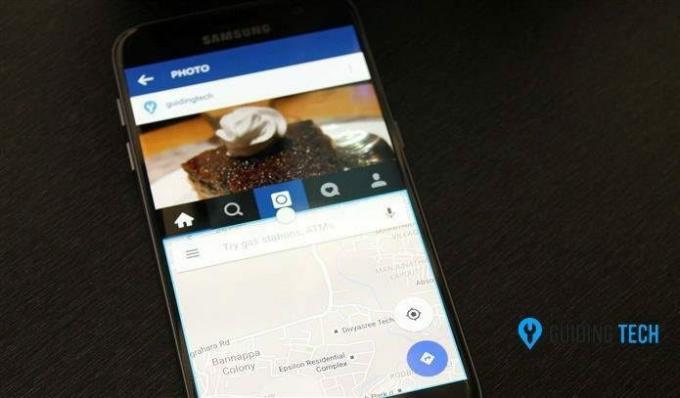
Všetky aplikácie, ktoré máte v sekcii nedávnych aplikácií, môžete otvoriť na rozdelenej obrazovke a začnite stlačením a podržaním tlačidla nedávnej aplikácie.

Telefón vás požiada, aby ste vybrali dve aplikácie, ktoré chcete otvoriť v zobrazení rozdelenej obrazovky. Prvá aplikácia, ktorú vyberiete, zaberie hornú polovicu obrazovky, zatiaľ čo druhá zaberie zvyšnú polovicu. Pomocou deliacej čiary medzi týmito dvoma aplikáciami však môžete zväčšiť alebo zmenšiť oblasť nehnuteľností. Nie ste si istí, ako sa veci zmenia so systémom Android N, ale zatiaľ je to skvelá funkcia.
3. Zmena veľkosti obrazovky aplikácie
Aj keď veľkosť a tvarový faktor Galaxy S7 sú perfektné, môžete veci trochu upraviť, ak máte stále problémy s dosiahnutím horných okrajov aplikácie. V Rozšírené nastavenie, povoliť Gesto zobrazenia kontextového okna a budete môcť pracovať s aplikáciami v kontextovom zobrazení potiahnutím prstom nadol diagonálne z ktoréhokoľvek horného rohu obrazovky.
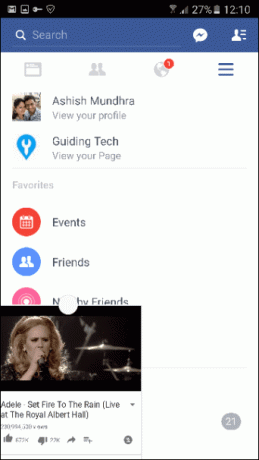
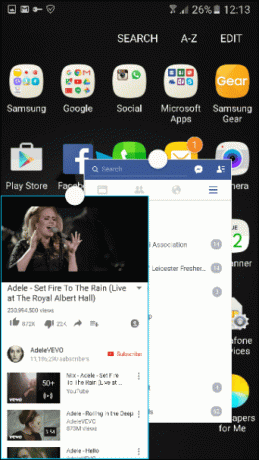
Táto funkcia vám umožňuje presúvať aplikáciu kdekoľvek na obrazovke a po stlačení tlačidla Domov vám vytvoria plávajúcu bublinu. Môžete dokonca sledovať videá YouTube na štvrtine obrazovky a potom paralelne pracovať na inej aplikácii. Váš YouTube tak zostane vždy navrchu a prehrá video za vás. Môžete zmeniť veľkosť dvoch alebo viacerých aplikácií a potom ich voľne pohybovať po obrazovke. Veľmi zaujímavá funkcia, musím povedať.
4. Fotografujte v pohybe
Fotoaparát Galaxy S7 je dodávaný s funkciou nazývanou pohyblivá fotografia, ktorá nasníma malý videozáznam tesne pred stlačením spúšte a následne vám poskytne ukážku videa. Zatiaľ čo niektorí hovoria, že je to podobné Apple Live Photos, no, nemyslím si, že to tak je.

Zatiaľ čo živá fotografia Apple môže byť zdieľané pomocou iMessages a iných prostriedkov GIF, tieto pohyblivé fotografie nie je možné zdieľať. Skôr pomáhajú človeku vrátiť sa v čase a urobiť moment, ktorý by mohol zmeškať na zlomok sekundy oneskorenia. Fotografia nebude mať najvyššie rozlíšenie, ale potom je lepšie niečo ako nič.
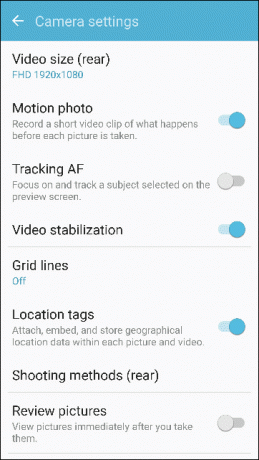
Funkciu je možné aktivovať z Nastavenia fotoaparátu pri fotografovaní zadným fotoaparátom.
5. Tapety na uzamknutú obrazovku
Aj keď je funkcia Always On Display skvelá, môžete si tiež vytvoriť drážku na uzamknutej obrazovke a automaticky zmeniť obrázok z fotografií, ktoré ste si uložili vo svojej galérii. Ak chcete zmeniť nastavenia, prejdite na Nastavenia —> Tapeta —> Uzamknutá obrazovka a potom vyberte možnosť z Galérie.
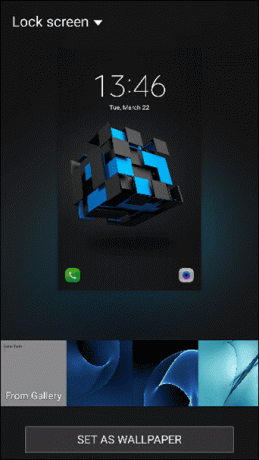
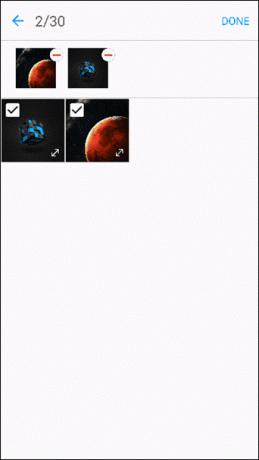
Teraz si môžete vybrať až 30 rôznych tapiet na uzamknutej obrazovke a budú sa náhodne meniť pri každom odomknutí telefónu. Keď ste tam, nezabudnite vyskúšať dynamickú tapetu podobne ako paralaxový efekt máte na iPhone tapety.
6. Získajte iPhone Like Launcher a zahoďte zásuvku aplikácií
Ak ste pochádzajúce z iPhone a zásuvka aplikácie a domovská obrazovka vás nerobia prispôsobeným, Galaxy S7 obsahuje experimentálnu funkciu, ktorá vám pomôže. Nachádza sa pod Galaxy Labs v Pokročilé nastavenia, môžete zapnúť možnosť zobrazenia všetkých aplikácií na domovskej obrazovke a vypnúť zásuvku aplikácií.
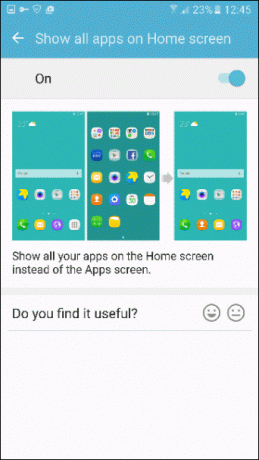
Tým sa deaktivuje zásuvka aplikácií a každú nainštalovanú aplikáciu uvidíte v sérii stránok priamo na svojej domovskej obrazovke rovnako, ako by ste ju mali na iPhone, samozrejme s niektorými miniaplikáciami. Ak si neželáte žiadne miniaplikácie, jednoducho naň dlho stlačte a vyberte možnosť odstrániť.
7. Niečo navyše pre hráčov vonku
Samsung Galaxy S7 je obzvlášť dobrá voľba ak ste hráč. Nielenže vďaka svojim špičkovým špecifikáciám beží každá hra hladko, kombinácia s kvapalinovým chladením a AMOLED displejom zaisťuje, že môžete hrať celé hodiny. Nachádza sa pod Pokročilé nastavenia, môžete zapnúť Spúšťač hier a Herné nástroje.
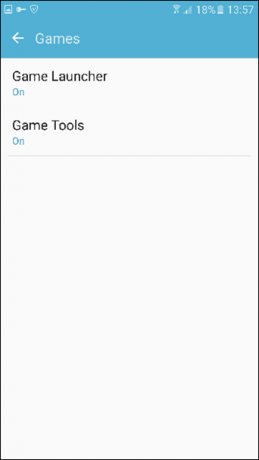
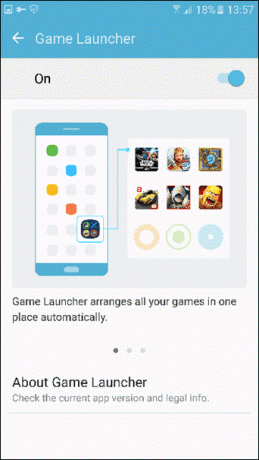
Game Launcher je ako priečinok, ktorý obsahuje skratky všetkých hier, ktoré máte nainštalované v telefóne, a uľahčuje vám ich prístup z jedného miesta. Získate tiež možnosť znížiť výkon procesora, aby ste ušetrili batériu pri dlhšom hraní. Herné nástroje vám poskytujú niektoré pridané možnosti počas hrania hry, napríklad nahrávanie obrazovky, zakázanie upozornení a mnoho ďalšieho.

Tejto funkcii sa hodlám podrobne venovať v jednom z mojich ďalších článkov. Zostaňte naladení.
Záver
Toto boli niektoré z tipov, ktoré môžete použiť na Galaxy S7, aby ste zo zariadenia dostali maximum. Ale to nie je všetko, zariadenie je dodávané s výkonným fotoaparátom a tiež niekoľkými úžasnými softvérovými vylepšeniami, ktoré vám môžu pomôcť robiť lepšie fotografie. Takže sa určite nalaďte nabudúce, keď zakryjem niektoré z vrchných častí fotoaparátu Galaxy S7.
PREČÍTAJTE SI TIEŽ:Ako nainštalovať úžasné témy na Samsung Galaxy S6, edge/edge+ a Note5
Posledná aktualizácia 3. februára 2022
Vyššie uvedený článok môže obsahovať pridružené odkazy, ktoré pomáhajú podporovať Guiding Tech. Nemá to však vplyv na našu redakčnú integritu. Obsah zostáva nezaujatý a autentický.